Seguindo o conselho de um amigo seu, você decidiu comprar cartuchos remanufaturados e usá-los em sua impressora para economizar alguns euros. Depois de instalá-los, no entanto, chegou a amarga surpresa: o dispositivo de impressão em sua posse se recusa categoricamente a realizar sua tarefa, “reclamando” da presença de um cartucho descarregado ou, pior ainda, não reconhecido corretamente. Já está pensando em enviar a impressora para manutenção? Não fazê-lo, pode não ser necessário: muitos dispositivos desse tipo, de fato, integram neles mecanismos de proteção capazes de impedir o uso de cartuchos não originais, bloqueando assim os processos de impressão.
Na maioria dos casos, no entanto, essa limitação não é definitiva e pode ser contornada de várias maneiras, e eu vou provar isso para você em alguns minutos. Neste guia, na verdade, tenho toda a intenção de explicar a você em detalhes como contornar o bloco de impressão com cartuchos remanufaturados, colocando-o novamente em condições de iniciar os processos de impressão mesmo sem usar os cartuchos originais. Antes de abordar o assunto, porém, deixe-me dar um aviso: os cartuchos remanufaturados geralmente não oferecem a mesma qualidade de impressão dos originais; Eles também podem forçá-lo a limpar o cabeçote de impressão e os bicos com mais frequência.
Como você diz? Você está ciente disso e quer continuar assim mesmo? Perfeito, então reserve alguns minutos de tempo livre para você, acomode-se e leia com muita atenção tudo o que tenho para explicar sobre o assunto: tenho certeza de que, ao final da leitura deste guia, você poderá fazer sua impressora executar sua tarefa mesmo na ausência de cartuchos originais. Dito isto, não me resta nada a fazer senão desejar-lhe boa leitura e, acima de tudo, boa sorte!
conteúdo
Desative o monitor de impressão
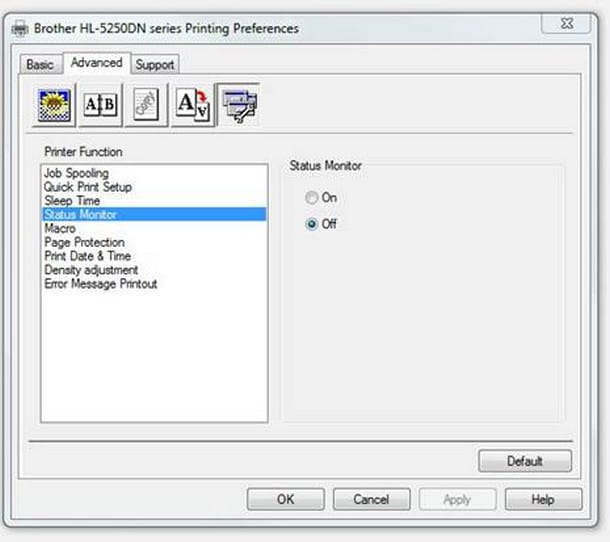
O primeiro método para ignorar o bloco de impressão com cartuchos remanufaturados que quero denunciar prevê a desativação do monitor de impressão: Embora esse recurso não esteja presente em todas as impressoras a jato de tinta disponíveis, é a maneira mais fácil e rápida de resolver esse problema irritante. Desligando o monitor, de fato, a impressora "não prestará mais atenção" ao status dos cartuchos, portanto, continuará imprimindo independentemente de suas condições (e, principalmente, de sua origem).
Esta operação, no entanto, tem alguns efeitos colaterais menores: uma das características mais importantes do monitor de impressão, de fato, é a exibição dos níveis de tinta residual nos vários cartuchos em uso. Desativando-o, portanto, você não terá mais a oportunidade de conhecer a estimativa deste último, correndo o risco de esgotar quando menos esperar.
Como você diz? Você está bem ciente do que eu lhe disse, mas, em nome da economia, você ainda quer se livrar do monitor de impressão? Perfeito, então não hesite mais! Aqui estão alguns dos procedimentos mais usados para algumas marcas de impressoras populares.
Nota: para desabilitar o monitor de impressão via software, os drivers do dispositivo de impressão que você possui devem estar instalados no computador. Se ainda não o fez, pode corrigi-lo seguindo as instruções que lhe dei no meu guia dedicado.
- impressoras HP - você pode encontrar a opção de desativar o monitor de impressão no painel de propriedades da impressora. Por exemplo, se você estiver em Windows, clique no botão Iniciar, digite as palavras painel de controle na área de pesquisa e selecione o primeiro resultado retornado. Neste ponto, escolha a voz Dispositivos e Impressoras, clique com o botão direito do mouse no ícone da impressora a ser configurada e pressione o item Propriedade no menu proposto. Por fim, vá para a guia Avançado, aperte o botão Preferências de impressão HP e, na próxima tela, coloque a marca de seleção ao lado da caixa Desativar o nível de tinta do monitor HP. Pressione o botão duas vezes OK para que as alterações tenham efeito.
- impressoras Epson - novamente, você pode desativar Monitor de Status Epson das opções de gerenciamento da impressora. Em Windows, acesse a seção Dispositivos e Impressoras De Painel de comando como mostrei há pouco, clique com o botão direito do mouse no ícone da impressora Epson e selecione o item Preferências de impressão. Neste ponto, clique na guia utilidade anexado à próxima janela, clique no botão Velocidade e progresso localizado no canto inferior direito e coloque a marca de seleção ao lado do item Monitor de Status EPSON Desativado localizado no painel que aparece na tela. Para concluir e confirmar as alterações, pressione o botão duas vezes consecutivas OK.
- Impressoras Brother - execute o mesmo procedimento visto para dispositivos Epson para inserir as configurações relacionadas Preferências de impressão. A partir daí, clique na guia Avançado / Avançado, então na voz Monitor de Status / Monitor de Status e coloque a marca de seleção ao lado da opção Desligado / Desligado. Em seguida, pressione o botão OK duas vezes seguidas para finalizar as alterações.
- impressoras Canon - a maioria dessas impressoras permite a desativação do monitor de impressão diretamente do hardware. Para isso, após enviar um documento para impressão e receber o aviso sobre o nível de tinta esgotada (ou o cartucho incompatível), pressione e segure o botão. reiniciar / reiniciar (identificado por um indicador na forma de círculo com um triângulo triângulo dentro) para pelo menos 5 segundos, ou até que a impressão comece.
Infelizmente não posso fornecer instruções precisas para todas as marcas e modelos de impressoras disponíveis no mercado: acredite, todas as páginas do meu site não seriam suficientes! O que posso dizer com certeza, no entanto, é que você pode facilmente reajustar as instruções que dei há pouco para sua impressora ou, por que não, pesquisar no Google para obter mais informações sobre ela (usando, por exemplo, a tecla de pesquisa "desativar o monitor de impressão [marca e modelo da impressora]").
Atualizar o firmware da impressora
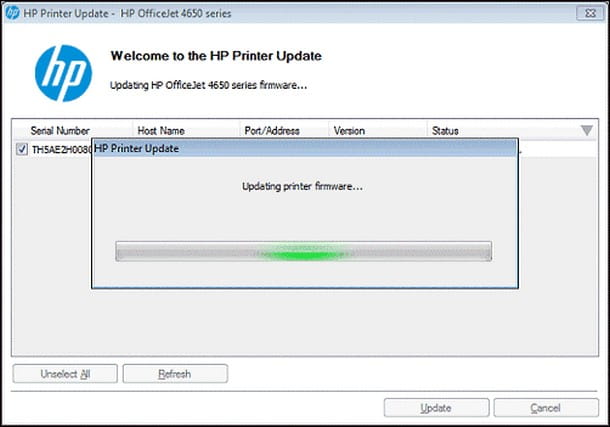
Pode acontecer que, devido a uma atualização "defeituosa", o firmware da impressora bloqueie expressamente as impressões iniciadas na presença de cartuchos originais: é o caso, por exemplo, de alguns dispositivos HP, vítimas de um irritante bug de software que impedia a impressão onde foram usados cartuchos remanufaturados.
Neste caso, a solução mais rápida é atualizar o firmware da impressora (ou seja, seu pequeno sistema operacional de gerenciamento) para a versão mais recente disponível, de modo a minimizar o risco de mau funcionamento repentino e não gerenciado.
Quase todas as impressoras conectadas à Internet, diretamente ou via rede de computadores, são configuradas para baixar e instalar automaticamente as atualizações de firmware disponíveis. Se, por outro lado, você tiver outro tipo de impressora ou não tiver certeza se o recurso de atualização automática está disponível, basta conectar a impressora ao computador, ligá-la e baixar o novo firmware do site do fabricante da impressora tendo o cuidado de selecionar o que melhor se adapta ao seu modelo.
Quando terminar, você só precisa executar o arquivo de instalação obtido anteriormente (exe para Windows e pkg para macOS) e siga as instruções na tela para finalizar tudo.
Se a sua impressora estiver equipada com Display LCD, você pode atualizar o firmware diretamente: conecte a impressora à Internet (via cabo Ethernet ou através do PC), acesse o Configurações do mesmo usando as chaves físicas disponíveis, entre na seção Atualizando e siga as instruções na tela para prosseguir.
Se você não conseguir fazer isso sozinho, sugiro que consulte o manual do usuário da impressora à sua disposição, obtenha as instruções de atualização no site do fabricante (no portal HP, por exemplo) ou pesquise informações no Google, usando o chave de pesquisa habilitar atualizações automáticas [marca e modelo da impressora].
Use um resetador de chip

O último método útil para ignorar o bloco de impressão com cartuchos remanufaturados que pretendo destacar neste guia envolve o uso de um Resetter, que é um pequeno dispositivo que, uma vez conectado ao cartucho não reconhecido, é capaz de ativá-lo novamente.
Para entender melhor a utilidade do redefinidor de chip, é bom que eu explique a você em geral o funcionamento dos cartuchos de impressora de tinta modernos: na verdade, eles são equipados com um pequeno chip de controle, que permite levar em consideração o nível de consumo de cores. Além disso, esses chips protegem o cabeçote de impressão: impedem o esvaziamento completo do próprio cartucho, impedindo a entrada de ar no cabeçote de impressão e, consequentemente, causando danos físicos ao mesmo.
O chip de controle do cartucho entra em contato com a impressora e, através dos contatos elétricos, é capaz de "comunicar" a ela o nível de tinta residual nos diversos tanques. Quando os reservatórios dos cartuchos se esgotam, o chip é definido como “vazio” e, como resultado, a impressora exibe um aviso de que o cartucho precisa ser trocado por falta de tinta.
Ao regenerar o cartucho, no entanto, pode acontecer que o chip de controle não seja reinicializado: consequentemente, embora os tanques estejam cheios de tinta, este chip continua a sinalizar a mensagem "vazio" e a impressora, como você pode imaginar facilmente, não transporte continue o trabalho de impressão.
Il Resetter tem a função específica de redefinir o chip de controle, para que este possa novamente sinalizar que o cartucho está 100% cheio: um dispositivo deste tipo contém uma série de "pinos" (ou seja, pequenas saliências metálicas) em relevo, que deve ser posto em contato com o chip de controle do cartucho em questão.
Uma vez que o redefinidor de chip e o cartucho estejam juntos, basta colocá-los em contato direto e esperar que o LED conectado ao primeiro dispositivo fique verde, sinal de que a redefinição do chip de controle da impressora foi bem-sucedida.
Pessoalmente, não recomendo que você faça isso se o cartucho não tiver sido recarregado corretamente, pois um relatório incorreto do conteúdo do cartucho pode danificar o cabeçote de impressão, forçando você a trocá-lo com mais frequência.
Se você entendeu completamente os riscos e ainda deseja usar o chip reseter, pode procurar aquele que melhor se adapta ao seu cartucho e as respectivas instruções de uso digitando a tecla de pesquisa no Google e/ou YouTube "redefinidor de chip [modelo de cartucho]"Ou, alternativamente, a chave"redefinidor de chip [marca e modelo da impressora]".


























